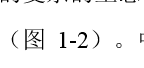方法/步骤
1、鼠标左键双击计算机桌面Word2013程序图标,将其打开运行。在打开的Word2013程序窗口,点击“打开其他文档”,在文件存放的路径将Word文件打开。如图所示;

2、在打开的Word文档窗口中,选中需要设置间距的文字内容,然后在点击开始菜单选项卡的字体分区功能区的功能按钮,打开字体对话框。如图所示;

3、在打开的字体对话框中,将选项卡切换到“高级”选项卡栏。如图所示;

4、在高级选项卡栏下,在字符间距区域中,把间距设置为【加宽】磅值设置为【3】。然后在点击“确定”按钮。如图所示;

如何在Word中设置对象随文字移动
在Word中可以通过设置“对象随文字移动”,使Word文档中的对象(这些对象包括自选图片、形状、剪贴画、图表、SmartArt图形等)周围文字位置发生变化时,该的位置也作相应变化,从而使得其与文字的相对位置关系保持不变。下面是关于对象随文字移动的方法,希望小编整理的对你有用,欢迎阅读: Wo
5、点击确定按钮后,返回到Word文档编辑窗口,可以看到我们设置文字间距后的效果。如图所示;

6、在Word文档编辑窗口,选中需要设置间距的文字内容,按下键盘Ctrl H快捷组合键,打开“查找和替换”对话框。如图所示;

7、在打开的查找和替换对话框的替换选项卡下,在查找内容中输入“?”,在替换为中输入“^& 空格”,接着选择“使用通配符”,再点击“全部替换”按钮。如图所示;

8、点击全部替换按钮后,在弹出的【是否搜索文档的其余部分】对话框中点击“否”。然后再关闭查找和替换对话框。如图所示;

9、返回Word文档编辑窗口,可以看到通过查找和替换设置文字间距后的效果。如图所示;

以上就是在word2013中怎样快速设置文字之间的间距方法介绍,操作很简单的,大家学会了吗?希望能对大家有所帮助!
Word中如何给表格设置自动编号
我们在使用Word中可能需要给表格设置自动编号,让工作效率变得更快捷一些,那么如何给表格设置自动编号呢,接下来由小编为大家推荐Word使用技巧,希望对你有所帮助! 关于Word: Word软件提供了强大的制表功能,不仅可以自动制表,也可以手动制表。Word的表格线自动保护,表格中的数据可以自动计算,表格还可以进